Как подключить интернет на Beeline: инструкция

Beeline — действующий оператор не только сотовой связи, но и интернета. Казахский провайдер предлагает на выбор несколько тарифов, объединяющих мобильное и интернет-соединение. Чтобы ими пользоваться, нужно знать, как подключить интернет на Beeline и разные ОС.
Как подключить интернет на Beeline: активация
Подключение к интернету осуществляется при помощи USSD-команды, личного кабинета на официальном сайте компании и приложения «Мой Beeline». Провайдер мобильной связи предоставляет множество тарифов, которые предлагают разные условия использования.
«Пакет трех услуг»
Это стандартная опция, а не тариф, которая предоставляется каждому пользователю Beeline. Если ее активировать, то на мобильном устройстве можно использовать технологию 2G, 3G и EDGE. По ней также осуществляются MMS-сообщения. «Пакет трех услуг» содержит специальные настройки для телефона, чтобы возможно было подключить тарифы.
Как подключить интернет? Достаточно выполнить простой ряд действий:
«Пакет трех услуг» активирован. Для подключения опции дополнительно платить не нужно. Также у нее нет абонентской платы.
Интернет-пакеты
Оператор разработал огромное количество тарифных вариантов для пользования интернетом. Так, пользователи не будут переплачивать за лишние гигабайты трафика, которые не использовали. Интернет-пакет Beeline может включать в себя от 500 МБ до 10 ГБ:
Учтите, что активация каждого пакета предполагает оплату.
Если исчерпали месячный трафик, то каждый мегабайт будет стоить 8 тенге, но разрешается дополнительно получить трафик в размере от 500 МБ до 10 ГБ за стоимость подключения. Учтите, что остаток тарифа не переходит на следующий месяц. Проверить состояние мегабайтов можно при помощи команды *106#.
Пакет мобильного интернета еще предусмотрен на 5 ГБ месячного трафика. Чтобы его подключить, необходимо оплатить подключение и запросить USSD-команду *522*5#. Комбинация отключения — *606*333#.
Также предусмотрен разовый пакет на 1 ГБ трафика. Активировать его разрешается только по истечении основного интернет-пакета. Команда подключения — *524*1#. Другие разовые пакеты подключите с помощью таких USSD-команд:
Если достаточно 100 МБ в месяц, то для подключения сделайте вызов на команду *623*1#. Отключение — *606*333#.
Домашний интернет

Если в доме нужен Wi-Fi, а не мобильный интернет, то воспользуйтесь другими тарифными планами: «Яркая 7я», «Яркий», «Безлимитище», самодельный тариф (только в приложении «Мой Beeline») или социальный и предпринимательский пакеты.
Чтобы воспользоваться одним из предложенных вариантов, подключите «Интернет Дома»:
Как подключить интернет на Beeline для разных операционных систем
Настройки интернета Beeline на разных операционных системах отличаются. Подключение к Всемирной паутине выполняется в настройках устройств. Везде необходимо указать определенные данные, которые выглядят следующим образом:
Рассмотрим подробнее, как подключить интернет Beeline.
Android
Выполните такой порядок действий:
На мобильных устройствах от Apple настройка мобильного интернета выполняется похожим образом, но по другому пути:
Windows Phone

Windows Phone: PxHere
Владельцам мобильных устройств с представленной ОС необходимо выполнить следующее:
Windows 10
Настройки интернета Beeline Казахстан нужно знать не только для мобильных устройств, но и для ПК и лэптопов, в которых предусмотрена функция Wi-Fi.
Рассмотрим подключение на десятой версии операционной системы от Microsoft. Для настройки понадобятся такие данные:
Выполните такие действия:
Интернет в Казахстане развивается. Оператор Beeline подтверждает это, ежегодно расширяя список доступных услуг. Если раньше провайдер мобильной связи мог предоставить интернет-соединение только на смартфонах, то сейчас возможно пользоваться полноценным Wi-Fi.

Уникальная подборка новостей от нашего шеф-редактора
Получение настроек для телефона
По номеру 06503 всегда можно быстро получить автоматические настройки для своего мобильного телефона.
Настройте свой телефон или планшет и пользуйтесь мобильным интернетом и услугой «MMS».

Выберите производителя:
Производителя вашего устройства нет в списке?
Для работы услуг необходимо убедиться, что в вашем устройстве включена передача данных.
Как проверить?
Для устройств под управлением операционной системы «iOS»
1. Наберите на основном экране: Для iPhone под управлением iOS 7: «Настройки» > «Сотовая связь»; Для iPad: «Настройки» > «Сотовые данные»; Для iPhone и iPad под управлением iOS 6 или более ранних версий: «Настройки» > «Основные» > «Сеть».
2. Проверьте, чтобы переключатель «Сотовые данные» был включен (зеленый).
Для устройств под управлением операционной системы «Android».
1. На экране с приложениями выберите меню «Настройки»;
2. Далее, найдите раздел, отвечающий за настройки «Передачи данных», и выберите его. Внимание: в разных версиях операционной системы данный раздел называется по-разному: «Использование данных», «Передача данных», «Настройки сотовой сети» и др.
3. Проверьте, чтобы «Передача данных» была включена (должен стоять значок «галочка»); Статус «Передачи данных» можно также посмотреть в меню с настройками в Центре Уведомлений (смахнуть сверху от верхнего края устройства). Значок, отвечающий за «Передачу данных» или «Мобильные данные» должен быть активен.
Для устройств под управлением операционной системы «Windows Phone»
1. На основном экране проведите пальцем влево, нажмите «Настройки» > «Передача данных» (или «Мобильные сети»);
2. Проверьте, чтобы переключатель для включения «Передачи данных» был включен.
Выберите услугу для настройки
Мобильный интернет
Для использования MMS необходимо сначала настроить устройство для работы с мобильным интернетом. Уже настроили?
Войдите в меню телефона, зайдите в «Браузер», введите адрес и откройте любую интернет-страницу.
При успешной настройке интернет-страница отобразится на экране.
Посмотреть подключение услуги можно в личном кабинете на сайте, название услуги — «Доступ в интернет и MMS».
Чтобы убедиться, что ваш номер не заблокирован из-за обнуления баланса, включите и выключите телефон.
Как быстро получить автоматические настройки интернета на телефон?
Мобильный интернет на смартфоне должен автоматически подключаться после активации SIM-карты. Если этого не произошло, проверьте:
1. Подключена ли услуга «Доступ в интернет» от оператора
Чтобы подключить, наберите команду *110*181#
2. Настройки на телефоне
Автоматическую настройку мобильного интернета можно заказать звонком на номер 06503. Пароль сохранения настроек — 1234. Звонок бесплатный.
Как настроить мобильный интернет вручную на Android?
Смартфоны на Android разных конфигураций могут иметь разные пути ручной настройки. Установить и получить точные можно, указав модель устройства в поле выше.
2. Введите следующие параметры в соответствующие пункты:
— Имя: Beeline Internet
— APN: internet.beeline.ru
— пропустите пункты «Прокси» и «Порт»
Имя пользователя: beeline
Пароль: beeline
— пропустите пункты «Сервер», MMSC, «Прокси-сервер MMS», «Порт MMS», MCC и MNC
— Тип аутентификации: PAP
— Тип APN: default
— Протокол APN: IPv4
— пропустите пункт «Включить/выключить».
Нажмите функциональную клавишу меню «Сохранить».
Как настроить мобильный интернет вручную на Apple iPhone?
Введите следующие параметры в соответствующие пункты:
— APN: internet.beeline.ru
— Имя пользователя: beeline
— Пароль: beeline
Посещая сайт beeline.ru вы предоставляете согласие на обработку данных о посещении вами сайта beeline.ru (данные cookies и иные пользовательские данные), сбор которых автоматически осуществляется ПАО «ВымпелКом» (Российская Федерация, 127083, г. Москва, ул. 8 Марта, д. 10, стр. 14, далее — билайн) на условиях Политики обработки персональных данных. Компания также может использовать указанные данные для их последующей обработки системами Google Analytics, Яндекс.Метрика, MyTarget, Monkey и др., а также передавать / привлекать к обработке данных третьих лиц, перечень которых размещен здесь. Обработка осуществляется с целью функционирования сайта www.beeline.ru и с целью продвижения товаров, работ, услуг билайн и третьих лиц.
ПАО «ВымпелКом» раскрывает информацию, раскрытие которой предусмотрено законодательством РФ о ценных бумагах также на странице в сети Интернет ООО «Интерфакс-ЦРКИ» – информационного агентства, аккредитованного ЦБ РФ на раскрытие информации. Информация доступна по ссылке
Выберите производителя:\r\n
Производителя вашего устройства нет в списке?
\t\r\n \r\n \r\n \r\n \r\n \t\t\t\t\t\t\r\n
\r\n Для работы услуг необходимо убедиться, что в вашем устройстве включена передача данных.
\r\n Как проверить? \r\n
\r\n Для устройств под управлением операционной системы «iOS»
1. Наберите на основном экране: Для iPhone под управлением iOS 7: «Настройки» > «Сотовая связь»; Для iPad: «Настройки» > «Сотовые данные»; Для iPhone и iPad под управлением iOS 6 или более ранних версий: «Настройки» > «Основные» > «Сеть».
2. Проверьте, чтобы переключатель «Сотовые данные» был включен (зеленый).
Для устройств под управлением операционной системы «Android».
1. На экране с приложениями выберите меню «Настройки»;
2. Далее, найдите раздел, отвечающий за настройки «Передачи данных», и выберите его. Внимание: в разных версиях операционной системы данный раздел называется по-разному: «Использование данных», «Передача данных», «Настройки сотовой сети» и др.
3. Проверьте, чтобы «Передача данных» была включена (должен стоять значок «галочка»); Статус «Передачи данных» можно также посмотреть в меню с настройками в Центре Уведомлений (смахнуть сверху от верхнего края устройства). Значок, отвечающий за «Передачу данных» или «Мобильные данные» должен быть активен.
Для устройств под управлением операционной системы «Windows Phone»
1. На основном экране проведите пальцем влево, нажмите «Настройки» > «Передача данных» (или «Мобильные сети»);
2. Проверьте, чтобы переключатель для включения «Передачи данных» был включен.
\r\n
Настройка интернет на телефонах с OS Android — Kcell и Beeline

Данная инструкция подойдет на все телефона и планшеты с операционной системой Google Android.
Такая операционная система установлена на:
HTC Magic 32A
Samsung i5700 Spica
HTC Hero
Motorola Milestone
Samsung I5700
Google Nexus One
Acer Liquid
Samsung I5700
Archos 5 Internet Tablet (IT) Android (32Gb)
HTC Legend
HTC Desire
Sony Ericson Xperia X10
Samsung Galaxy
и на многих устройствах.
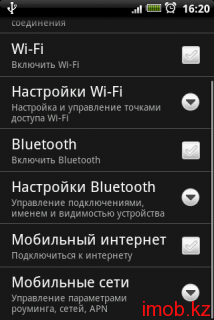
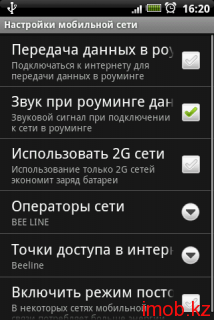
Новая точка доступа:
Для абонентов Kcell:
apn(дочка доступа): internet
Для абонентов Beeline KZ:
apn(точка доступа): internet.beeline.kz
имя пользователя: @internet.beeline
После сохранения увидим новую строку «internet» и нажимаем на круглую кнопку которая появилась в конце строки.
настройка apn beeline в казахстане



Настроить телефон
Мобильный интернет — необходимая услуга в современном мире.
Специально подключать ее не требуется. Она подключается автоматически при активации SIM-карты.
Далее необходимо зайти в раздел «Настройки», «Мобильные сети» (Mobile Networks), поставить галочку в «Мобильные данные» (Data Enabled), открыть «Точки доступа (APN)» (Access Point Names). Нажать на «+», в открывшемся окне «Изменить точку доступа» (Edit access point) указать следующие значения:
Имя: Beeline Internet APN: internet.beeline.kz Имя пользователя: @internet.beeline Пароль: beeline
Далее необходимо зайти в раздел «Настройки» (Settings), включить «Сотовые данные» (Cellular Data), далее выбрать «Сотовая связь», «Сотовая сеть передачи данных» (Cellular, Cellular Data Network) и в открывшемся окне указать следующие значения:
APN: internet.beeline.kz Имя пользователя: @internet.beeline Пароль: beeline
Далее необходимо зайти в раздел «Параметры» (Settings), «Сеть и беспроводная связь» (Network and Wireless), «Сотовая сеть и SIM-карта» (Mobile and SIM), включить «Подключение для передачи данных» (Data connection), далее выбрать «Параметры SIM-карты» (SIM settings), «Точка доступа по умолчанию» (phone Activated), в открывшемся окне укажите следующие данные:
Имя профиля: Beeline Internet APN: internet.beeline.kz Имя пользователя: @internet.beeline Пароль: beeline
«Пакет трёх услуг» позволяет использовать мобильный интернет и MMS на сотовом телефоне по технологии 2G, EDGE и 3G. Услуга подключается бесплатно при подключении номера и не имеет абонентской платы.
Если вы отключили услугу, то подключите её повторно, набрав команду *110*181# кнопка вызова.
В сетях 3G, 4G возможно принимать входящие вызовы при активной сессии мобильного интернета. В cетях 2G, если на ваш телефон поступает вызов в момент приема/передачи данных, то звонок может не пройти. Если же телефон находился в режиме интернет-сессии, но не получал/передавал данные, то звонок будет получен. Также это зависит от возможностей вашего телефона.
Вы можете пользоваться мобильным интернетом, находясь за рубежом. Никаких дополнительных шагов по активации услуги делать не нужно. Достаточно убедиться в том, что с оператором, в сети которого вы будете обслуживаться, открыт интернет-роуминг, а у вас включена международная связь и подключен «Пакет трех услуг». Перед отъездом уточните стоимость передачи данных в роуминге на нашем сайте в разделе «Роуминг». И, при желании, воспользуйтесь специальными предложениями для экономии расходов в поездке. Узнать еще больше вы можете в разделе «Роуминг».
Если у вас не получается выйти в интернет:
Как получить автоматические настройки мобильного интернета “Билайн”
Пользователи, которые не желают вникать, как функционирует девайс, могут осуществить подключение к интернету от оператора такими способами:
После получения сообщения устройство активирует новые параметры и доступ в сеть будет открыт. Профиль можно создать вручную. Процедура настройки зависит от типа операционной системы.
Однако прописываемые параметры являются одинаковыми:
Остальные показатели изменять и затрагивать нежелательно. В этом случае настройка будет выполнена корректно.

Если необходимо настроить смартфон в качестве модема для ПК, ноутбука, нетбука, то следует выполнить такие действия:
Как подключить интернет на «Билайн»
В нынешних реалиях смартфон без интернета практически бесполезен. Поэтому, если всегда хочешь иметь доступ к Сети, важно знать, как подключить интернет на Билайн.

Предлагаем пошаговую инструкцию подключения мобильного интернета от Beeline.kz:
Как подключить: наберите на своем телефоне комбинацию — *110*181# ‘кнопка вызова’. После того как придет сообщение о подключении, перезагрузите телефон, чтобы окончательно активировать услугу.
Билайн не берет платы за подключение, также отсутствуют абонентские платежи. Чтобы отключить пакет, наберите номер *110*180# ‘трубка’.
Как настроить: отправьте смс-сообщением букву «М» (без кавычек) по номеру «800» и дождитесь уведомления о подключении. После этого сохраните настройки. Иногда для этого необходимо ввести пин-код: 0000.
После активации пакета трех услуг необходимо настроить интернет, прописав определенные параметры. На смартфонах на андроиде для этого необходимо зайти в общее меню и нажать «Настройки», затем перейти на «Мобильные сети» и сделать tap по пункту «Мобильные данные».

В разделе «Точки доступа» кликните на «Изменить точку доступа» и в открывшемся окне пропишите такие данные:
Настройка на телефоне точки доступа
Ручной вариант настройки точки доступа (APN) производится с помощью инструкции, она располагается на сайте internet.beeline.ru. Настройки мобильного интернета компании Билайн придут в виде смс-сообщения. За получение конфигурации платить не придется. Ссылка выше также актуальна, если интернет работает с перебоями. На сайте можно проверять значения, отображающиеся в мобильном устройстве и вносить правки.
Перед началом проверки следует указать модель своего смартфона, в зависимости от этого конфигурации могут отличаться.
Автоматические
Автонастройка производится без участия пользователя. Активация происходит после того, как симка попала в слот и включили аппарат. Автоматические настройки интернета Билайн могут не установиться, если аппарат не соответствует заданным параметрам. Ограничения относятся к смартфонам старых модификаций. Именно поэтому иногда автонастройки АПН прибором не принимаются. Устанавливать доступ можно в полуавтоматическом режиме, если скачать файл с портала Билайн и загрузить его в устройство. Действия:
На основной странице будет поисковая строка, в которой вводится модель мобильника и номер телефона. Система проанализирует эту информацию и вышлет соответствующие настройки. После получения смс с конфигурациями устройство перезагружается. Другие автоматические варианты:
Как настроить 4g на андроид билайн казахстан
Очередь просмотра
Очередь
YouTube Premium
![]()
Хотите сохраните это видео?
Пожаловаться на видео?
Выполните вход, чтобы сообщить о неприемлемом контенте.
Понравилось?
Не понравилось?
Настройка параметров для доступа в Интернет Билайн / Beeline (Вымпелком) Казахстан на Андроид телефоне или планшете.
Подробная инструкция по настройке интернет Beeline
В этом видео вы узнаете как настроить Интернет Билайн. Ручная настройка интернета Билайн (Beeline) Казахстан – точка доступа имя пароль
По номеру 06503 всегда можно быстро получить автоматические настройки для своего мобильного телефона.
Настройте свой телефон или планшет и пользуйтесь мобильным интернетом и услугой «MMS».

Выберите производителя:
Производителя вашего устройства нет в списке?
Для работы услуг необходимо убедиться, что в вашем устройстве включена передача данных.
Как проверить?
Для устройств под управлением операционной системы «iOS»
1. Наберите на основном экране: Для iPhone под управлением iOS 7: «Настройки» > «Сотовая связь»; Для iPad: «Настройки» > «Сотовые данные»; Для iPhone и iPad под управлением iOS 6 или более ранних версий: «Настройки» > «Основные» > «Сеть».
2. Проверьте, чтобы переключатель «Сотовые данные» был включен (зеленый).
Для устройств под управлением операционной системы «Android».
1. На экране с приложениями выберите меню «Настройки»;
2. Далее, найдите раздел, отвечающий за настройки «Передачи данных», и выберите его. Внимание: в разных версиях операционной системы данный раздел называется по-разному: «Использование данных», «Передача данных», «Настройки сотовой сети» и др.
3. Проверьте, чтобы «Передача данных» была включена (должен стоять значок «галочка»); Статус «Передачи данных» можно также посмотреть в меню с настройками в Центре Уведомлений (смахнуть сверху от верхнего края устройства). Значок, отвечающий за «Передачу данных» или «Мобильные данные» должен быть активен.
Для устройств под управлением операционной системы «Windows Phone»
1. На основном экране проведите пальцем влево, нажмите «Настройки» > «Передача данных» (или «Мобильные сети»);
2. Проверьте, чтобы переключатель для включения «Передачи данных» был включен.
Выберите услугу для настройки
Для использования MMS необходимо сначала настроить устройство для работы с мобильным интернетом. Уже настроили?
Войдите в меню телефона, зайдите в «Браузер», введите адрес и откройте любую интернет-страницу.
При успешной настройке интернет-страница отобразится на экране.
Посмотреть подключение услуги можно в Личном кабинете на сайте, название услуги — «Доступ в интернет и MMS».
Чтобы убедиться, что ваш номер не заблокирован из-за обнуления баланса, включите и выключите телефон.
Как быстро получить автоматические настройки интернета на телефон
Мобильный интернет на смартфоне должен автоматически подключаться после активации SIM-карты. Если этого не произошло, проверьте:
Настройка мобильного интернета вручную на Android
Смартфоны на Андроид разных конфигураций могут иметь разные пути ручной настройки, установить и получить точные можно, введя модель в поле выше. Обычно путь такой:
Настройка мобильного интернета вручную на Apple IPhone
Чтобы настроить параметры Интернет и MMS на IPhone:
Посещая сайт www.beeline.ru, Вы предоставляете согласие на обработку данных о посещении Вами сайта www.beeline.ru (данные cookies и иные пользовательские данные), сбор которых автоматически осуществляется ПАО «ВымпелКом» (Российская Федерация, 127083, г. Москва, ул. Восьмого марта, дом 10, строение 14) на условиях Политики обработки персональных данных. Компания также может использовать указанные данные для их последующей обработки системами Google Analytics, Яндекс.Метрика и др., которая осуществляется с целью функционирования сайта www.beeline.ru.
ПАО «ВымпелКом» раскрывает информацию, раскрытие которой предусмотрено законодательством РФ о ценных бумагах также на странице в сети Интернет ООО «Интерфакс-ЦРКИ» – информационного агентства, аккредитованного ЦБ РФ на раскрытие информации. Информация доступна по ссылке
Выберите производителя:
Производителя вашего устройства нет в списке?
Для работы услуг необходимо убедиться, что в вашем устройстве включена передача данных.
Как проверить?
Для устройств под управлением операционной системы «iOS»
1. Наберите на основном экране: Для iPhone под управлением iOS 7: «Настройки» > «Сотовая связь»; Для iPad: «Настройки» > «Сотовые данные»; Для iPhone и iPad под управлением iOS 6 или более ранних версий: «Настройки» > «Основные» > «Сеть».
2. Проверьте, чтобы переключатель «Сотовые данные» был включен (зеленый).
Для устройств под управлением операционной системы «Android».
1. На экране с приложениями выберите меню «Настройки»;
2. Далее, найдите раздел, отвечающий за настройки «Передачи данных», и выберите его. Внимание: в разных версиях операционной системы данный раздел называется по-разному: «Использование данных», «Передача данных», «Настройки сотовой сети» и др.
3. Проверьте, чтобы «Передача данных» была включена (должен стоять значок «галочка»); Статус «Передачи данных» можно также посмотреть в меню с настройками в Центре Уведомлений (смахнуть сверху от верхнего края устройства). Значок, отвечающий за «Передачу данных» или «Мобильные данные» должен быть активен.
Для устройств под управлением операционной системы «Windows Phone»
1. На основном экране проведите пальцем влево, нажмите «Настройки» > «Передача данных» (или «Мобильные сети»);
2. Проверьте, чтобы переключатель для включения «Передачи данных» был включен.
Выберите услугу для настройки
Мобильный интернет
Для использования MMS необходимо сначала настроить устройство для работы с мобильным интернетом. Уже настроили?
Войдите в меню телефона, зайдите в «Браузер», введите адрес и откройте любую интернет-страницу.
При успешной настройке интернет-страница отобразится на экране.
Посмотреть подключение услуги можно в Личном кабинете на сайте, название услуги — «Доступ в интернет и MMS».
Чтобы убедиться, что ваш номер не заблокирован из-за обнуления баланса, включите и выключите телефон.
Как быстро получить автоматические настройки интернета на телефон
Мобильный интернет на смартфоне должен автоматически подключаться после активации SIM-карты. Если этого не произошло, проверьте:
Настройка мобильного интернета вручную на Android
Смартфоны на Андроид разных конфигураций могут иметь разные пути ручной настройки, установить и получить точные можно, введя модель в поле выше. Обычно путь такой:
Настройка мобильного интернета вручную на Apple IPhone
Чтобы настроить параметры Интернет и MMS на IPhone:
Посещая сайт www.beeline.ru, Вы предоставляете согласие на обработку данных о посещении Вами сайта www.beeline.ru (данные cookies и иные пользовательские данные), сбор которых автоматически осуществляется ПАО «ВымпелКом» (Российская Федерация, 127083, г. Москва, ул. Восьмого марта, дом 10, строение 14) на условиях Политики обработки персональных данных. Компания также может использовать указанные данные для их последующей обработки системами Google Analytics, Яндекс.Метрика и др., которая осуществляется с целью функционирования сайта www.beeline.ru.
ПАО «ВымпелКом» раскрывает информацию, раскрытие которой предусмотрено законодательством РФ о ценных бумагах также на странице в сети Интернет ООО «Интерфакс-ЦРКИ» – информационного агентства, аккредитованного ЦБ РФ на раскрытие информации. Информация доступна по ссылке
Настройки 4G LTE APN Beeline Казахстан на андроид планшете Asus Galaxy HTC Nexus Huawei Asus
Настройка LTE APN Beeline KZ андроид
Меню – Настройки– (Дополнительно, Еще или Беспроводные сети, Другие Сети) – Мобильные сети – Точки доступа – Новая точка доступа (кнопка меню):